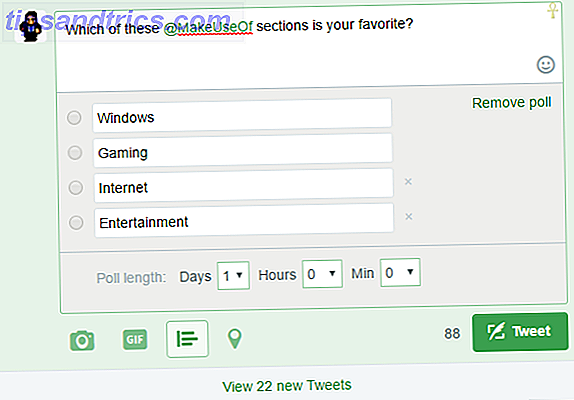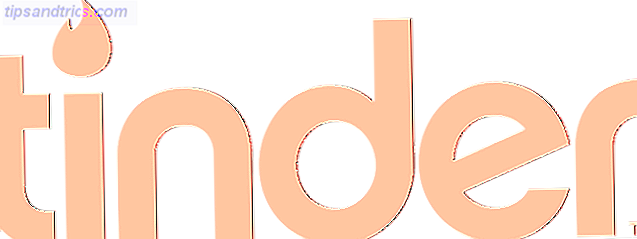Si vous avez déjà essayé des solutions de stockage en ligne sur le cloud et que vous préférez une solution de partage de fichiers auto-hébergée, il est temps de consulter Seafile. Avec Seafile, vous pouvez exécuter votre propre serveur privé pour partager des documents avec des groupes de collègues ou d'amis.
Qu'est-ce que Seafile?
Seafile a créé un système de partage de cloud privé entièrement open-source conçu pour être utilisé par des groupes collaborant sur des projets. Il est absolument idéal pour les petites entreprises, car vous avez la flexibilité du partage de groupe et de multiples projets, sans nécessairement utiliser un serveur public comme vous le faites avec les grandes sociétés de stockage en nuage. Et comme vous le verrez bientôt, ils sont vraiment flexibles.
Premières impressions de Seafile
Ma première impression de Seafile était qu'ils étaient un groupe bien organisé de personnes qui ont construit un bon produit. En regardant la page des téléchargements, vous pouvez voir qu'ils se soucient vraiment de la compatibilité avec le plus de périphériques et de systèmes d'exploitation possible, même si vous utilisez du matériel plus ancien. Ceci est absolument crucial quand vous parlez d'un logiciel pour partager des fichiers avec plusieurs personnes.
En tant que personnes ayant collaboré sur des projets auparavant bien connus, si même une personne clé ne peut pas utiliser le logiciel, l'ensemble du groupe de collaborateurs doit trouver un produit différent. Seafile a fait un excellent travail pour s'assurer que cela n'arrivera pas à votre groupe.
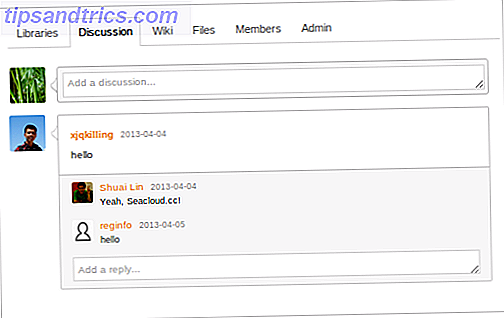
J'ai également contacté le support technique avec une requête mineure et j'ai reçu une réponse rapide, donc je n'ai aucun doute sur le fait que Seafile se soucie beaucoup de son support client.
Serveurs Seafile privés
L'une des choses les plus importantes à retenir à propos de Seafile est que vous pouvez choisir d'héberger vos données dans le cloud, ou vous pouvez choisir d'utiliser votre propre serveur Seafile. Cette dernière option est généralement préférée par les entreprises concernées par la confidentialité des données et les secrets commerciaux, c'est donc une distinction très importante à faire lors de la comparaison de Seafile à d'autres partages en nuage.
Cependant, si vous voulez vous lancer directement et essayer Seafile, vous pouvez le faire immédiatement en utilisant leur service web Seacloud. Vous pouvez également vous connecter au stockage Seacloud à l'aide d'un ordinateur de bureau ou d'un appareil mobile. Il n'y a pas besoin de lancer votre propre serveur - c'est une option.
Le serveur Seafile Windows 2.0.x vient d'être publié, c'est donc le moment idéal pour essayer. Le serveur Windows 1.x nécessite que Python soit installé en premier, puis le logiciel serveur. Ce n'est en fait pas du tout compliqué à faire, et il y a une excellente documentation sur le processus sur le site web de Seafile.
Télécharger des clients
Seafile est disponible au téléchargement dans une variété de formats pour de nombreux appareils et systèmes d'exploitation différents. Windows, Mac OS, Linux, Android, iOS et un client de terminal générique sont tous pris en charge pour le client de bureau, tandis que le côté serveur est disponible pour Windows, Linux et Raspberry Pi. Les détails complets de la version 1.0 pour le serveur et le client de bureau sont également listés au cas où vous auriez une ancienne machine sur laquelle travailler.
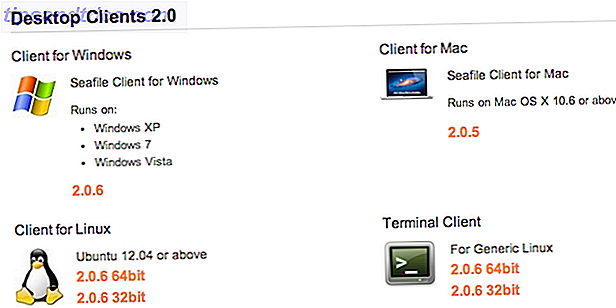
Comment utilisez-vous Seafile?
Lorsque vous téléchargez vos documents à l'aide de Seafile, vous pouvez les organiser en bibliothèques de contenu. Vous pouvez ensuite choisir de partager des documents individuels ou des bibliothèques entières de fichiers avec vos amis ou collègues, comme vous le souhaitez.
Vous pouvez créer des groupes de personnes dans Seafile pour travailler sur des projets. Les discussions de groupe sur les fichiers ou les bibliothèques de fichiers peuvent avoir lieu au sein de Seafile, ce qui facilite le suivi de certaines modifications.
Les documents peuvent être édités dans Seafile lui-même, vous n'avez donc pas besoin de garder trace des versions de fichiers. Cela fait également de Seafile une excellente alternative à Google Drive, car tous les outils collaboratifs et d'édition sont intégrés. Les fichiers seront automatiquement synchronisés avec tous vos appareils.
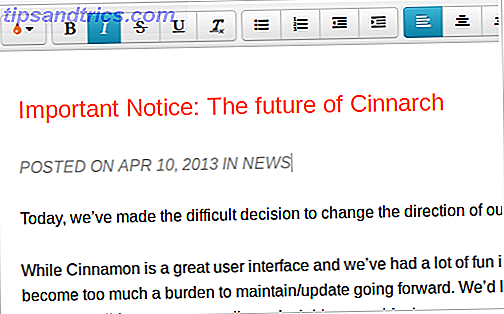
Créer et partager des bibliothèques et des documents Seafile
Lorsque vous créez une bibliothèque pour la première fois dans Seafile, vous pouvez choisir de la chiffrer avec un mot de passe. C'est une fonctionnalité de sécurité supplémentaire très précieuse, surtout si vous considérez que vos collègues peuvent laisser leurs applications téléphoniques connectées. Au moins, vous savez que chaque fois que quelqu'un accède à l'un de ces documents, il doit saisir à nouveau le mot de passe.
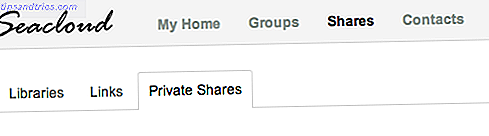
Les documents peuvent également être cryptés individuellement, mais si vous avez crypté la bibliothèque vous-même, vous pouvez décider que c'est suffisamment sécurisé.
Lorsque vous partagez une bibliothèque ou un fichier individuel, vous pouvez choisir d'accorder un accès en lecture-écriture aux fichiers ou de limiter votre partage à un accès en lecture seule. C'est une nouvelle absolument fantastique si vous voulez partager un accès en lecture-écriture avec l'équipe qui a besoin d'un accès, puis n'offrir qu'une vue en lecture seule aux autres parties prenantes, telles que votre patron et les autres équipes de projet ayant besoin d'informations.
L'onglet Partages est un moyen rapide de voir lesquels de vos fichiers sont partagés avec d'autres utilisateurs, mais il n'affiche pas les fichiers qui ont été partagés avec vous. Lorsque vous partagez un document unique avec un autre utilisateur de Seafile, il apparaîtra sous "Partages privés". Vous pouvez également partager un lien public vers un fichier individuel, qui s'affichera sous "Liens". Les bibliothèques partagées sont répertoriées dans des bibliothèques.
Sous Ma maison, vous pouvez voir des onglets pour vos bibliothèques, les bibliothèques partagées avec vous et vos fichiers favoris favoris.
Utiliser des groupes Seafile
Pour faciliter le partage, il est recommandé de créer des groupes de personnes avec lesquels vous partagerez des fichiers. Pour la plupart, vous aurez probablement toute une bibliothèque de fichiers à partager avec un groupe de personnes correspondant, comme votre famille, des collègues travaillant sur le Projet X avec vous, ou des amis qui partagent un passe-temps avec vous. Que vous partagiez les fichiers individuellement ou en tant que bibliothèque, il est beaucoup plus facile de configurer les groupes que de les partager individuellement avec chaque personne.
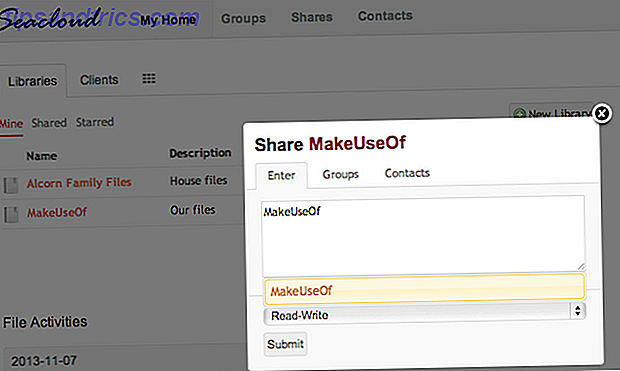
Options de déploiement de serveur privé
Actuellement, le déploiement de votre propre serveur auto-hébergé avec l'édition communautaire de Seafile est entièrement gratuit pour tout le monde. Encore une fois, c'est un logiciel open source. Pour les entreprises, il existe une option payante, qui inclut davantage de fonctionnalités (évolutivité, prise en charge backend AWS S3) et un support prioritaire (vous pouvez demander au personnel de Seafile de se connecter et de déboguer votre serveur privé en cas de problème). Jetez un oeil et les différences entre les éditions communautaires et commerciales de Seafile. Notez également qu'un seul utilisateur doit payer pour le compte. D'autres utilisateurs peuvent être connectés à la bibliothèque partagée.
Prix du service Web Seacloud
Si vous n'avez pas les moyens de gérer votre propre serveur privé Seafile, il y a toujours la version hébergée, Seacloud. Les comptes Seacloud gratuits sont livrés avec 1 Go de stockage et 5 Go / mois de trafic sur les liens partagés. Pour 10 $ / mois, vous pouvez ajouter jusqu'à 100 Go de stockage et 50 Go de trafic, ou pour 50 $ / mois, vous pouvez obtenir le grand plan d'affaires de 500 Go de stockage et 250 Go de trafic. Cela inclut les bibliothèques illimitées, les groupes illimités, les membres illimités dans chacun de vos groupes.
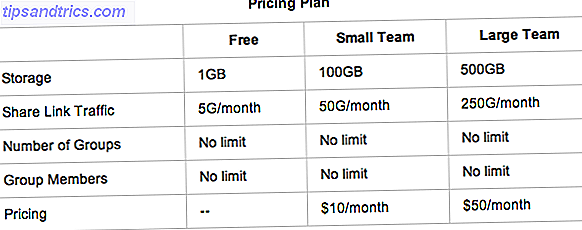
Utilisation du client Web, du client Mac et du client Android
Je suis un utilisateur de Mac avec un téléphone Android, donc je peux donner des comptes de première main sur la façon dont ces trois clients travaillent et interagissent les uns avec les autres.
Si vous commencez à utiliser le service Web de Seafile, il se peut que vous ne sachiez pas très bien quel service utiliser lorsque vous démarrez les applications Android et Mac. Choisissez SeaCloud.cc et entrez vos informations de connexion, puis vous verrez vos bibliothèques. Pour Mac, cela signifie que vous devez taper https://seacloud.cc/ comme serveur, puis utiliser les informations de connexion Web.
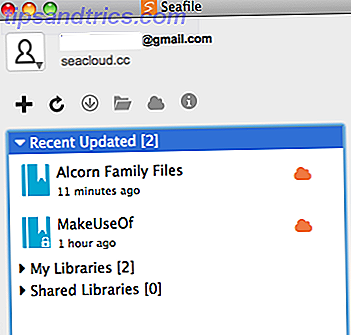
À tout moment, vous pouvez ajouter plus de comptes Seafile à partir de serveurs Web privés. Il est assez facile de basculer entre les comptes selon vos besoins.
Lorsque vous vous connectez à Seacloud sur le Web, vous pouvez voir un onglet avec une liste de clients. Cela devrait indiquer les adresses IP détaillées de tous les appareils clients connectés à votre compte, tels que les clients Mac, Windows, Android et iOS.
Pourquoi choisir Seafile?
Après de nombreuses années d'utilisation d'une variété d'offres de stockage en nuage, je peux dire de tout coeur que Seafile offre quelque chose d'un peu différent. Les options de sécurité et de partage disponibles sur les documents Seafile sont meilleures que bien d'autres, et la possibilité de faire fonctionner votre propre serveur Seafile gratuitement est absolument la chose la plus importante à noter.
Si vous êtes concerné par la confidentialité des données, la sécurité et que vous souhaitez des options de partage affinées, Seafile est fait pour vous. Si vous avez une équipe de taille petite à moyenne et les besoins de stockage associés, vous trouverez également que le système de tarification Seacloud est très modestement évalué.